Auteur:
Christy White
Denlaod Vun Der Kreatioun:
5 Mee 2021
Update Datum:
1 Juli 2024

Inhalt
- Ze trëppelen
- Method 1 vun 5: Benotzt eng verkabelte Verbindung
- Methode 2 vu 5: Entdeckt e Bildschierm am Windows 10
- Method 3 vu 5: Entdeckt e Display op engem Mac
- Methode 4 vun 5: Benotzt eng Funkverbindung a Windows
- Methode 5 vu 5: Vernetzung mat engem Display mat AirPlay op engem Mac
- Tipps
- Noutwendegkeete
Wann Dir Äre Computer mat engem Fernseh verbënnt, kënnt Dir Online Fernsehsendungen an YouTube Clips streamen. Dir kënnt och den Fernseh als groussen Ecran benotzen fir um Internet ze surfen oder Videoen a Fotoen ze gesinn. Dëse wikiHow léiert Iech wéi ee Computer mat engem Fernseh verbënnt.
Ze trëppelen
Method 1 vun 5: Benotzt eng verkabelte Verbindung
 Kontrolléiert Äre Computer fir déi folgend Videoausgänge. Déi Aart Verbindungsport op Ärem Computer bestëmmt de beschte Wee fir mat engem Fernseh ze verbannen. Préift ob déi folgend Verbindungshäfen präsent sinn:
Kontrolléiert Äre Computer fir déi folgend Videoausgänge. Déi Aart Verbindungsport op Ärem Computer bestëmmt de beschte Wee fir mat engem Fernseh ze verbannen. Préift ob déi folgend Verbindungshäfen präsent sinn: - HDMI: HDMI Ports sinn ongeféier 1.8cm breet, mat dem ieweschten Deel vum Hafen liicht méi grouss wéi déi ënnescht. HDMI Kabele ginn ënnerstëtzt vun de méi neiem Flaachbildschierm an HDTVen, souwéi vill méi nei Laptoppen an Desktopcomputeren.
- MiniDisplay: MiniDisplays ginn haaptsächlech op Mac a MacBooks benotzt. Si hunn e klenge rechteckege Paart mat gerundelten ënnen Ecken. Dës Ports sinn identesch a Form wéi d'Thunderbolt Ports, awer si sinn net datselwecht. Kuckt d'Etiketten op den Häfen fir sécher ze sinn datt Dir de richtege Hafen benotzt.
- VGA: VGA ass e rechteckege Hafen mat 15 Pins. Dës ginn am meeschten op ale Computere benotzt. Si gi vun e puer Fernseher a Computeren ënnerstëtzt.
- DVI: En DVI Hafen huet e wäisse Stecker mat 24 Quadrat Lächer dran. Dës ginn och an de meeschte ale Computermodeller benotzt.
- USB: Wann Äre Computer keng Videoausgangshäfen huet, kënnt Dir en Adapter kafen deen en USB Hafen an en HDMI Ausgabeport op Ärem Computer konvertéiere kann. Dëst kann Iech erfuerderen zousätzlech Software op Ärem Computer ze installéieren.
 Check Är Televisioun fir ënnerstëtzt Verbindung Tounagang. Nodeems Dir festgestallt hutt wéi eng Videoausgänge Äre Computer ënnerstëtzt, musst Dir erausfannen wéi eng Zort Videoinputen Äre Fernseh ënnerstëtzt. Kuckt de Réck vun Ärem Fernseh fir ze kucken ob Dir déi selwecht Video Ports fannt déi Äre Computer ënnerstëtzt.
Check Är Televisioun fir ënnerstëtzt Verbindung Tounagang. Nodeems Dir festgestallt hutt wéi eng Videoausgänge Äre Computer ënnerstëtzt, musst Dir erausfannen wéi eng Zort Videoinputen Äre Fernseh ënnerstëtzt. Kuckt de Réck vun Ärem Fernseh fir ze kucken ob Dir déi selwecht Video Ports fannt déi Äre Computer ënnerstëtzt.  Connectéiert de Kabel vun Ärem Computer op Ärem Fernseh. Wann Dir festgestallt hutt wéi eng Zort Video Äre Computer an Fernseh ënnerstëtzt, benotzt de passende Kabel fir mat Ärem Videoausgang ze verbannen an en an en identeschen Hafen op Ärem Fernsehapparat ze stecken.
Connectéiert de Kabel vun Ärem Computer op Ärem Fernseh. Wann Dir festgestallt hutt wéi eng Zort Video Äre Computer an Fernseh ënnerstëtzt, benotzt de passende Kabel fir mat Ärem Videoausgang ze verbannen an en an en identeschen Hafen op Ärem Fernsehapparat ze stecken. - Wann Dir e VGA- oder DVI-Kabel hutt an Dir wëllt Audio duerch Ären Fernseh héieren, da musst Dir en Audiokabel op Ärem Fernseh verbannen. Dir kënnt dat maachen andeems Dir en 3.5mm Aux Kabel mat dem Kopfhörerbock op Ärem Computer an dem 3.5mm Aux-Input op Ärem Fernseh verbënnt.
- Dir kënnt och en Adapter kafen fir en HDMI, VGA oder DVI an en anert Kabeltyp ze konvertéieren deen vun Ärem Fernseh ënnerstëtzt gëtt.
 Maacht Äre Computer an TV un. Nodeems Dir Ären Fernseh an Äre Computer verbonne hutt, dréckt de Power-Button fir Äre Computer unzeschalten. Dann benotzt d'Fernbedienung fir Ären Fernseher fir se unzeschalten.
Maacht Äre Computer an TV un. Nodeems Dir Ären Fernseh an Äre Computer verbonne hutt, dréckt de Power-Button fir Äre Computer unzeschalten. Dann benotzt d'Fernbedienung fir Ären Fernseher fir se unzeschalten.  Wielt déi richteg Inputquell op Ärem Fernseh. Benotzt d'Fernsteierung vun Ärem Fernseher an dréckt op de Knäppchen mam Text Quell, Input oder ähnleches. Wielt dann den Input op deen Dir Äre Computer ugeschloss hutt. Oft kann Äre Computer den neien Ecran automatesch detektéieren. Wann den neien Ecran net detektéiert ass, benotzt d'Schrëtt an der Method 2 fir e Bildschierm am Windows z'entdecken.
Wielt déi richteg Inputquell op Ärem Fernseh. Benotzt d'Fernsteierung vun Ärem Fernseher an dréckt op de Knäppchen mam Text Quell, Input oder ähnleches. Wielt dann den Input op deen Dir Äre Computer ugeschloss hutt. Oft kann Äre Computer den neien Ecran automatesch detektéieren. Wann den neien Ecran net detektéiert ass, benotzt d'Schrëtt an der Method 2 fir e Bildschierm am Windows z'entdecken. - Wann Dir keen Audio op Ärem Computer kritt, gitt sécher datt Dir den Audiokabel an den Audioingang ugeschloss hutt, deen der Quell passt, mat där Äre Computervideo Kabel ugeschloss ass.
Methode 2 vu 5: Entdeckt e Bildschierm am Windows 10
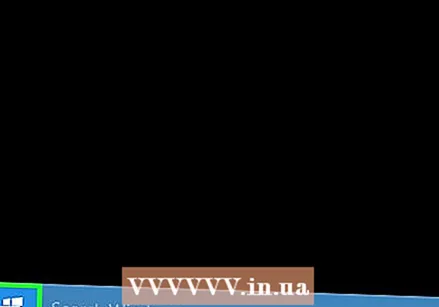 Klickt op de Windows Start Menu. Et ass de Knäppchen mat engem Windows Logo. Par défaut ass et an der ënneschter lénkser Eck vun der Windows Taskbar. De Start Menu gëtt hei ugewisen.
Klickt op de Windows Start Menu. Et ass de Knäppchen mat engem Windows Logo. Par défaut ass et an der ënneschter lénkser Eck vun der Windows Taskbar. De Start Menu gëtt hei ugewisen. 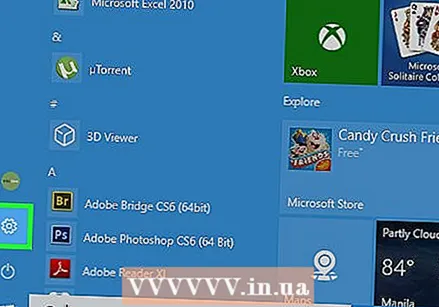 Klickt op d'Astellungs Ikon
Klickt op d'Astellungs Ikon 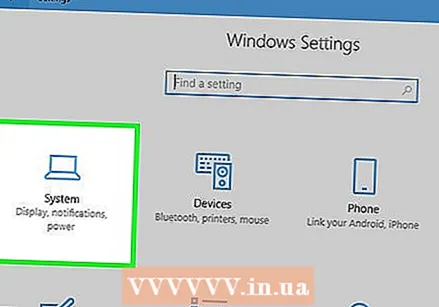 klickt op System. Dëst ass déi éischt Optioun am Windows Settings Menu. Et ass niewent enger Ikon déi engem Laptop ähnelt.
klickt op System. Dëst ass déi éischt Optioun am Windows Settings Menu. Et ass niewent enger Ikon déi engem Laptop ähnelt. 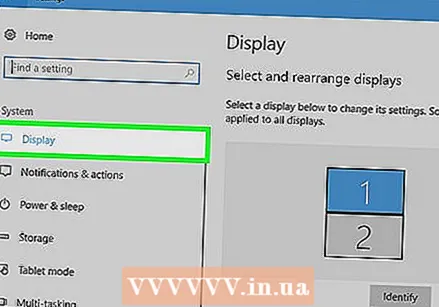 klickt op Affichage. Dëst ass déi éischt Optioun am Menü lénks an der Sidebar. Dëst weist Är Display Astellungen.
klickt op Affichage. Dëst ass déi éischt Optioun am Menü lénks an der Sidebar. Dëst weist Är Display Astellungen. 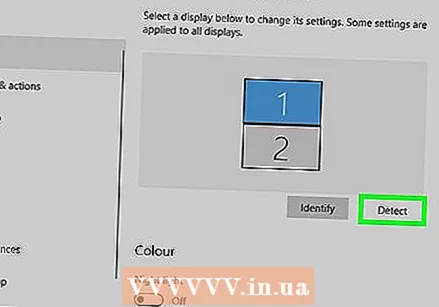 Scrollen erof a klickt op de Knäppchen Ze entdecken. Et ass de groe Knäppchen am ënneschten vum Menü Display Settings. Windows scannt no verbonne Displays.
Scrollen erof a klickt op de Knäppchen Ze entdecken. Et ass de groe Knäppchen am ënneschten vum Menü Display Settings. Windows scannt no verbonne Displays.
Method 3 vu 5: Entdeckt e Display op engem Mac
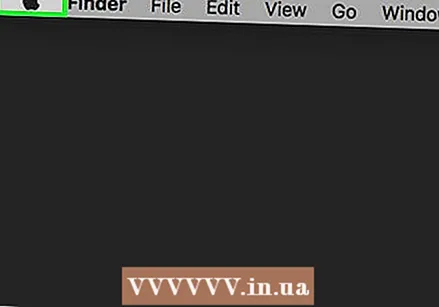 Klickt op den Apple Symbol
Klickt op den Apple Symbol 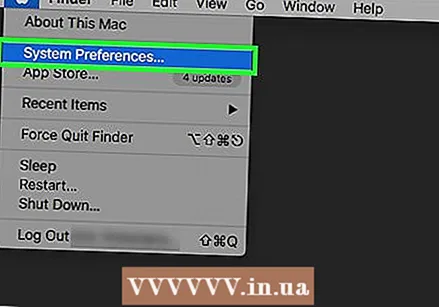 klickt op System Preferences . Et ass am Apple Menu dat erscheint wann Dir op den Apple Icon klickt.
klickt op System Preferences . Et ass am Apple Menu dat erscheint wann Dir op den Apple Icon klickt. 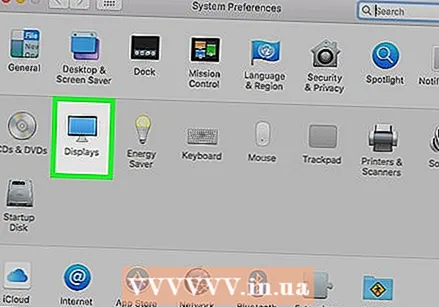 Klickt op d'Ikon Weist. Et ass d'Ikon déi engem Computerbildschierm ähnelt.
Klickt op d'Ikon Weist. Et ass d'Ikon déi engem Computerbildschierm ähnelt.  Klickt op den Tab Affichage; Dëst ass den éischte Tabulatioun uewen op der Displays Fënster.
Klickt op den Tab Affichage; Dëst ass den éischte Tabulatioun uewen op der Displays Fënster. Halt de Knäppchen Optiounen gedréckt. E Knäppchen gëtt mam Text "Sich weist" an der ënneschter rechter Ecke ugewisen.
Halt de Knäppchen Optiounen gedréckt. E Knäppchen gëtt mam Text "Sich weist" an der ënneschter rechter Ecke ugewisen.  klickt op Fannt Displays. Et ass an der ënneschter rechter Ecke vun der "Displays" Fënster wann Dir op den Optiounen Knäppchen gedréckt hutt. Äre Computer scannt an entdeckt all Affichage verbonne mat Ärem Mac.
klickt op Fannt Displays. Et ass an der ënneschter rechter Ecke vun der "Displays" Fënster wann Dir op den Optiounen Knäppchen gedréckt hutt. Äre Computer scannt an entdeckt all Affichage verbonne mat Ärem Mac.
Methode 4 vun 5: Benotzt eng Funkverbindung a Windows
 Connectéiert Äre Fernseh an Äre Computer mam selwechten WiFi Netz. Ier Dir mat Ärem Fernseh an Ärem Computer iwwer eng drahtlose Verbindung verbënnt, musst Dir allebéid am selwechte Wi-Fi Netz sinn. Dir kënnt dat am Netzwierk-Astellungsmenü op Ärem Computer an TV maachen.
Connectéiert Äre Fernseh an Äre Computer mam selwechten WiFi Netz. Ier Dir mat Ärem Fernseh an Ärem Computer iwwer eng drahtlose Verbindung verbënnt, musst Dir allebéid am selwechte Wi-Fi Netz sinn. Dir kënnt dat am Netzwierk-Astellungsmenü op Ärem Computer an TV maachen. 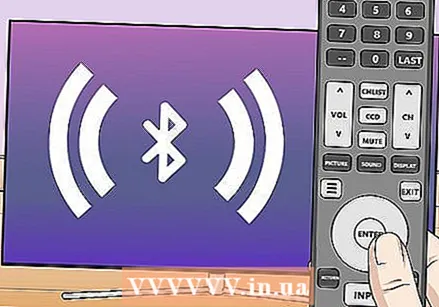 Maacht Äre Fernseh entdeckbar iwwer Bluetooth. De Wee wéi Dir dëst maacht ënnerscheet sech pro Fernsehmodell. Dir musst vläicht "Screen Mirroring" als Quellinput auswielen. Et kann eng Astellung sinn déi Dir braucht an Ärem Bluetooth Bluetooth Menü ze wielen. Dir musst vläicht guer näischt maachen. Fir ze léieren wéi Dir Bluetooth Geräter mat Ärem Fernseh verbënnt, fannt Dir op d'Benotzerhandbuch oder d'Websäit vum Hiersteller.
Maacht Äre Fernseh entdeckbar iwwer Bluetooth. De Wee wéi Dir dëst maacht ënnerscheet sech pro Fernsehmodell. Dir musst vläicht "Screen Mirroring" als Quellinput auswielen. Et kann eng Astellung sinn déi Dir braucht an Ärem Bluetooth Bluetooth Menü ze wielen. Dir musst vläicht guer näischt maachen. Fir ze léieren wéi Dir Bluetooth Geräter mat Ärem Fernseh verbënnt, fannt Dir op d'Benotzerhandbuch oder d'Websäit vum Hiersteller. - Net all Fernseher ënnerstëtzen drahtlose Bildschirmspigelung vun engem Computer. Wann Dir net mat Ärem Fernseh iwwer Bluetooth verbanne kënnt, kënnt Dir e Medien Streaming-Gerät wéi Roku oder Google Chromecast kafen fir mat dësem Fernsehdraad ouni Kabel iwwer dëst Gerät ze verbannen.
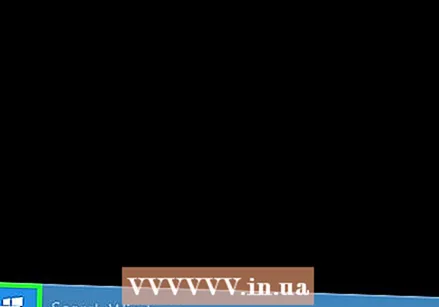 Klickt op Windows Start
Klickt op Windows Start 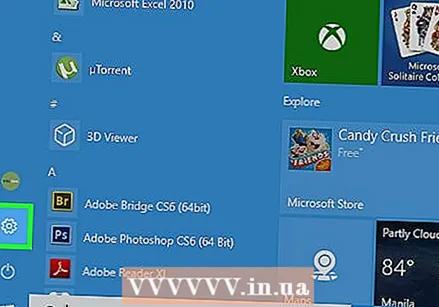 Klickt op de Knäppchen "Astellungen"
Klickt op de Knäppchen "Astellungen" 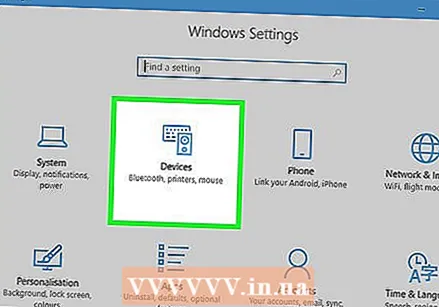 klickt op Apparater. Et ass déi zweet Optioun am Menü "Astellungen". Et ass niewent enger Ikon déi enger Tastatur an engem iPod ähnelt.
klickt op Apparater. Et ass déi zweet Optioun am Menü "Astellungen". Et ass niewent enger Ikon déi enger Tastatur an engem iPod ähnelt. 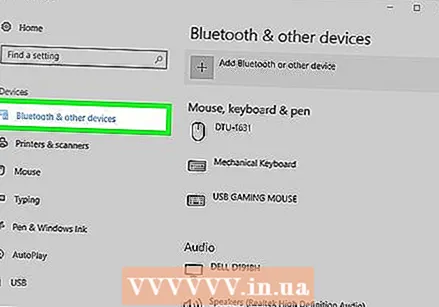 klickt op Bluetooth an aner Apparater. Et ass déi éischt Optioun uewen am Säitemenu lénks. Dëst weist d'Bluetooth Optiounen.
klickt op Bluetooth an aner Apparater. Et ass déi éischt Optioun uewen am Säitemenu lénks. Dëst weist d'Bluetooth Optiounen. 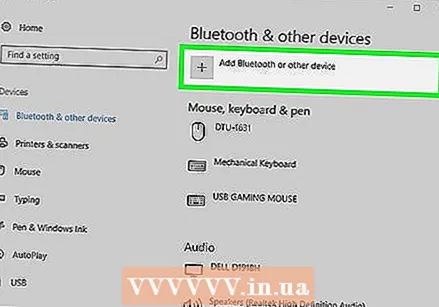 klickt op + Bluetooth oder en anert Gerät bäisetzen. Et ass déi éischt Optioun uewen am Menu "Bluetooth & aner Geräter". Dëst weist eng Popup-Fënster fir en Apparat iwwer Bluetooth bäizefügen.
klickt op + Bluetooth oder en anert Gerät bäisetzen. Et ass déi éischt Optioun uewen am Menu "Bluetooth & aner Geräter". Dëst weist eng Popup-Fënster fir en Apparat iwwer Bluetooth bäizefügen. 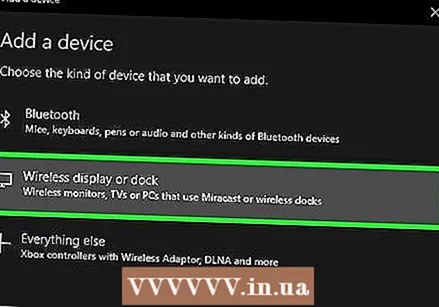 klickt op Wireless Display oder Kopplungsstatioun. Et ass déi zweet Optioun am Pop-up-Menü "Add Device". Sicht no drahtlosen Affichage oder Apparater.
klickt op Wireless Display oder Kopplungsstatioun. Et ass déi zweet Optioun am Pop-up-Menü "Add Device". Sicht no drahtlosen Affichage oder Apparater. 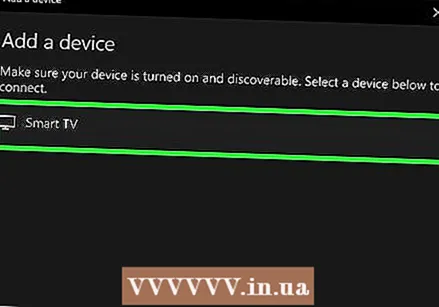 Klickt op Ärem Fernseh oder Streamingapparat. Wann Äre Fernseh oder Streaming-Gerät (Roku, Chromecast) an der Lëscht vun Apparater am "Add Device" Menu erschéngt, klickt et fir eng Verbindung ze etabléieren.
Klickt op Ärem Fernseh oder Streamingapparat. Wann Äre Fernseh oder Streaming-Gerät (Roku, Chromecast) an der Lëscht vun Apparater am "Add Device" Menu erschéngt, klickt et fir eng Verbindung ze etabléieren.  Follegt d'Instruktioune vum Fernseh. Dir musst vläicht e PIN aginn deen op Ärem Fernseh ugewise gëtt. Wann d'Verbindung etabléiert ass, sollt Dir fäeg sinn den Inhalt vun Ärem Computermonitor op der Fernseh ze gesinn.
Follegt d'Instruktioune vum Fernseh. Dir musst vläicht e PIN aginn deen op Ärem Fernseh ugewise gëtt. Wann d'Verbindung etabléiert ass, sollt Dir fäeg sinn den Inhalt vun Ärem Computermonitor op der Fernseh ze gesinn. - Et kann e liichte Verspéidung tëscht Ärem Computer an Ärem Fernsehbildschierm sinn.
Methode 5 vu 5: Vernetzung mat engem Display mat AirPlay op engem Mac
 Connectéiert Äre Mac an Ären Fernseh mam selwechte WiFi Netz. Souwuel Äre Mac wéi och de Fernseh muss am selwechte Wi-Fi Netz sinn fir AirPlay ze benotzen. Kuckt d'Benotzerhandbuch oder d'Websäit vum Hersteller vun Ärem Fernseh fir ze léieren wéi Dir et mat engem Wi-Fi Netz verbënnt. Liest Method 4 vun "Connecting to a Wireless Network" fir ze léieren wéi Dir Äre Mac mat engem Wi-Fi Netz verbënnt.
Connectéiert Äre Mac an Ären Fernseh mam selwechte WiFi Netz. Souwuel Äre Mac wéi och de Fernseh muss am selwechte Wi-Fi Netz sinn fir AirPlay ze benotzen. Kuckt d'Benotzerhandbuch oder d'Websäit vum Hersteller vun Ärem Fernseh fir ze léieren wéi Dir et mat engem Wi-Fi Netz verbënnt. Liest Method 4 vun "Connecting to a Wireless Network" fir ze léieren wéi Dir Äre Mac mat engem Wi-Fi Netz verbënnt. - Net all Fernseher ënnerstëtzen AirPlay. Wann Ären Fernseh AirPlay net ënnerstëtzt, kënnt Dir en Apple TV Streaming Box kafen a se benotze fir mat Ärem Fernseh ze verbannen. Gitt sécher datt et mat dem selwechte Wi-Fi Netzwierk wéi Äre Mac verbonne ass.
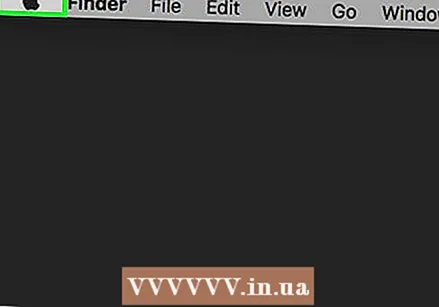 Klickt op den Apple Symbol
Klickt op den Apple Symbol 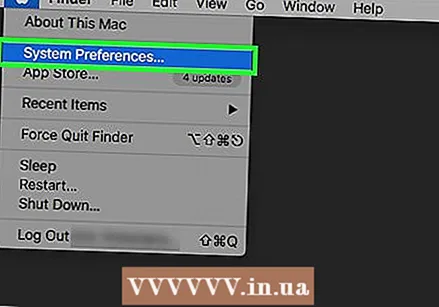 klickt op System Preferences . Dës Optioun fannt Dir am Apple Menu op Ärem Computer.
klickt op System Preferences . Dës Optioun fannt Dir am Apple Menu op Ärem Computer. 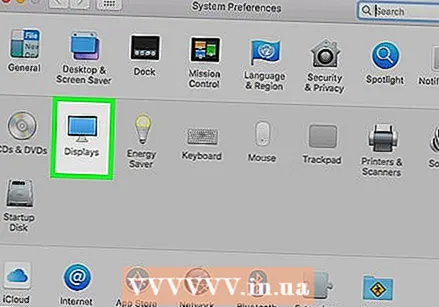 klickt op Affichage. Dëse Knäppchen ass ënner enger Ikon déi engem Monitor am System Preferences Menu ähnelt.
klickt op Affichage. Dëse Knäppchen ass ënner enger Ikon déi engem Monitor am System Preferences Menu ähnelt.  Klickt op d'Kontrollkëscht
Klickt op d'Kontrollkëscht 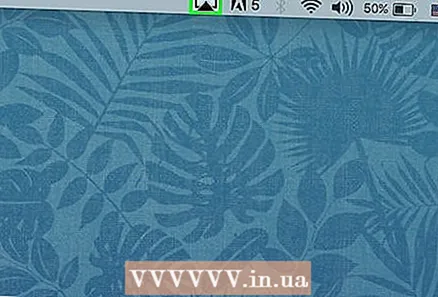 Klickt op d'AirPlay Ikon an der Menübar. Et ass d'Ikon déi engem Monitor mat engem Dräieck ënnen gläicht. Dëst weist déi verfügbare Geräter mat deenen Dir mat AirPlay verbonne kënnt.
Klickt op d'AirPlay Ikon an der Menübar. Et ass d'Ikon déi engem Monitor mat engem Dräieck ënnen gläicht. Dëst weist déi verfügbare Geräter mat deenen Dir mat AirPlay verbonne kënnt. 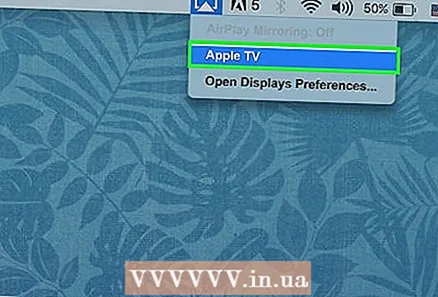 Klickt op de Monitor mat deem Dir wëllt verbannen. Dëst weist zwou Displayoptiounen an enger Pop-up-Fënster.
Klickt op de Monitor mat deem Dir wëllt verbannen. Dëst weist zwou Displayoptiounen an enger Pop-up-Fënster. 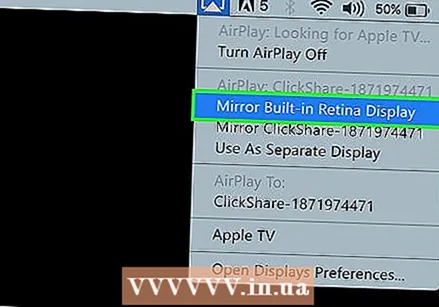 klickt op Synchroniséiert Display gebaut-an Écran oder Benotzt als separat Display. Wann Dir wëllt datt de Monitor weist wat op Ärem MacBook Display ass, wielt "Built-in Screen Mirroring". Wann Dir et als zweet Bildschierm benotze wëllt, wielt "Benotzt als separat Display". Dëst wäert eng Verbindung mam Bildschierm mat AirPlay maachen.
klickt op Synchroniséiert Display gebaut-an Écran oder Benotzt als separat Display. Wann Dir wëllt datt de Monitor weist wat op Ärem MacBook Display ass, wielt "Built-in Screen Mirroring". Wann Dir et als zweet Bildschierm benotze wëllt, wielt "Benotzt als separat Display". Dëst wäert eng Verbindung mam Bildschierm mat AirPlay maachen. - Fir Iech vun der externer Affichage ze trennen, klickt op d'AirPlay Ikon an der Menübar a klickt duerno Auszeschalten AirPlay.
Tipps
- Wann Dir keng Videoverbindung op Ärem Fernseh kritt, probéiert en anere Port op Ärem Fernseh ze benotzen. Wann dat net funktionnéiert, oder wann keen aneren Hafen existéiert, probéiert en aneren Fernseh oder Monitor ze benotzen. Wann dat net funktionnéiert, probéiert en anere Kabel ze benotzen. Wann dat net funktionnéiert, kann et e Problem mat der Videoutput op Ärem Computer sinn.
Noutwendegkeete
- S-Video / VGA / HDMI Kabel
- USB / DVI / Firewire / Thunderbolt Adapter
- Audio Kabel
- Extra laang Schnouer
- Fernsteierung fir den Fernseh



